Retkarčiais galite susidurti su problemomis, tokiomis kaip užstrigimas arba gedimas naudojant GroupMe. Tai trikdo vartotojo patirtį ir trukdo normaliam funkcionalumui. Yra įvairių priežasčių, kodėl taip gali nutikti programai. Laimei, daugumą gedimų galima ištaisyti ir grąžinti įprastą programą.

Šiame straipsnyje aptariamos kai kurios svarbios trikčių šalinimo parinktys, kurias reikia naudoti, jei GroupMe nuolat stringa.
Ištaisius „GroupMe“ trikdo problema
Net ir esant retkarčiais galimiems gedimams, GroupMe yra viena patikimiausių ir stabiliausių pranešimų platformų. Suprasdami problemą ir jos atsiradimo priežastį, ją išspręsti tampa lengviau.
Yra keletas priežasčių, kodėl „GroupMe“ programa nuolat stringa:
- Programų serveris gali neveikti arba jo priežiūra atliekama.
- Gali kilti interneto ryšio problema.
- Galbūt naudojate „GroupMe“ programą, kuri jau pasenusi.
- Jūsų programoje gali būti nedidelių trikdžių ar klaidų.
Nors tai yra dažniausios priežastys, jos nėra vienintelės. Žemiau pateikiami įvairių problemų sprendimai. Jei viena parinktis neveikia, pereikite prie kitos.
Iš naujo paleiskite įrenginį
Tai visada turėtų būti pirmas dalykas, kurį bandote, jei kyla problemų dėl įrenginio. Jei jūsų „GroupMe“ programa nuolat stringa, iš naujo paleiskite įrenginį, nes tai gali išspręsti pagrindinius ir nedidelius trikdžius. Tai atliekama paspaudus maitinimo mygtuką ir pasirenkant parinktį paleisti iš naujo.
Iš naujo paleiskite programą
Tai dar vienas gana paprastas pasirinkimas, kurį reikia apsvarstyti. Uždarykite programą ir atidarykite ją. Tai gali būti viskas, ką jums reikia padaryti. Tokiu būdu iš naujo paleidžiate programą, išspręsdami kai kurias problemas. Galite pabandyti atsijungti nuo „GroupMe“ programos, šiek tiek palaukti ir vėl prisijungti. Tai galėtų išspręsti problemą. Jei ne, išbandykite kitas parinktis.
Patikrinkite GroupMe serverių būseną
Jei programa vis tiek stringa, patikrinkite programos būsenos serverį. Tai galite padaryti apsilankę svetainėje, pvz Žemutinis detektorius . Svetainės paieškos juostoje įveskite „GroupMe“ ir palaukite, kol gautoje diagramoje pasireikš šuolis. Jei yra šuolis, gali būti, kad serveris turi problemų.
Arba apsilankykite „Twitter“ ir patikrinkite, ar nebuvo paskelbta „Twitter“ žinučių apie „GroupMe Down“. Jei serveris neveikia, nieko negalite padaryti. Turėsite palaukti, kol viskas išsispręs.
Patikrinkite savo interneto ryšį
„GroupMe“ remiasi interneto ryšiu, kad veiktų taip, kaip turėtų. Jei turite interneto problemų, gali tekti susisiekti su IPT arba pereiti prie kito tinklo, kad atkurtumėte įprastą funkcionalumą. Tai galioja ir „Wi-Fi“, ir mobiliojo ryšio duomenims. Galite išbandyti ryšį bandydami atidaryti bet kurią naršyklę ir atlikti paiešką. Išjungus ir vėl įjungus „Wi-Fi“ arba mobiliojo ryšio duomenis, galima išspręsti kai kurias problemas.
Arba įjunkite skrydžio režimą, palaukite kelias sekundes ir vėl jį išjunkite. Tada galite patikrinti, ar programa veikia.
Išvalykite „GroupMe“ programos talpyklą
Tai gali padėti išspręsti problemą. Išvalius talpyklą, užstrigimas arba neįkėlimas gali sustoti.
- Įrenginyje paleiskite nustatymų programą.

- Raskite „GroupMe“ programą ir pasirinkite ją.
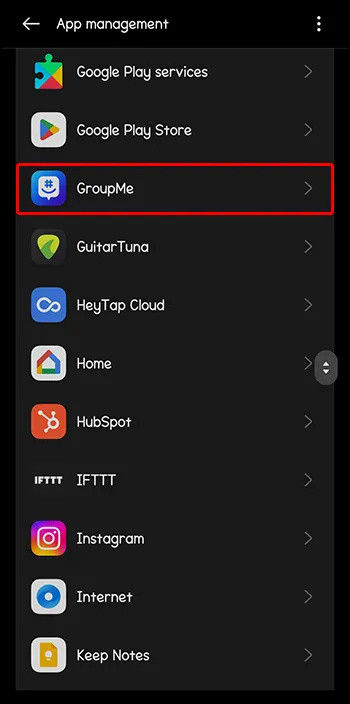
- Pasirinkite „Saugykla“.
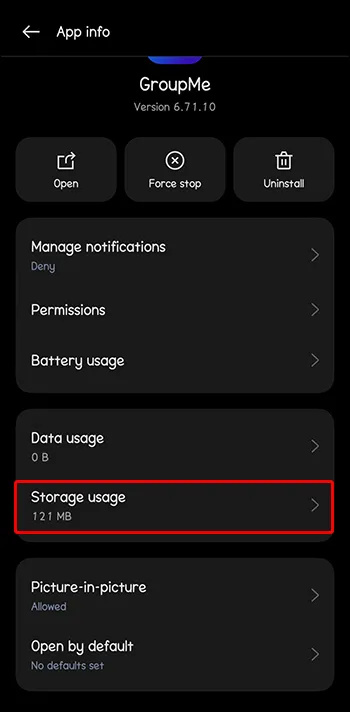
- Bakstelėkite parinktį „Išvalyti talpyklą“.
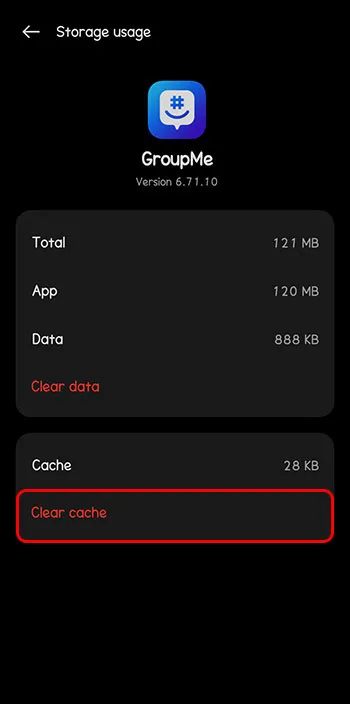
- Iš naujo paleiskite įrenginį ir patikrinkite, ar programa veikia gerai.
Išspręskite programų konfliktą
Kartais tarp įdiegtų programų ir „GroupMe“ programos kyla konfliktų. Taip gali nutikti dėl nesuderinamų programinės įrangos komponentų. Dėl nesuderinamų sistemos konfigūracijų ir foninių procesų gali įvykti gedimas.
Patikrinkite, ar nėra programų naujinimų
Jei naudojate senesnę GroupMe versiją, galite susidurti su tam tikromis problemomis, įskaitant strigtį arba neveikti. Senesnėse versijose gali trūkti svarbių naujinimų ir funkcijų, reikalingų funkcionalumui pagerinti.
Svarbu visada paleisti naujausią versiją. Eikite į „Google Play Store“, „Apple App Store“ ir „Microsoft Store“, patikrinkite, ar nėra naujinimų, ir atsisiųskite. Atnaujinę programą išbandykite dar kartą.
kodėl mano fortnitas vis griūva
Išjunkite įrenginio akumuliatoriaus taupymo režimą
Išjungus akumuliatoriaus režimą, kai kurios programos nustoja pasiekti visas savo funkcijas ir funkcijas. Todėl programos, tokios kaip GroupMe, gali neveikti nepriekaištingai. Jei susidūrėte su strigimo problemomis, kai telefonas veikia energijos taupymo režimu arba mažo energijos suvartojimo režimu, atkurkite įprastus nustatymus.
- Atidarykite įrenginio meniu „Nustatymai“.

- Pasirinkite „Baterija“.
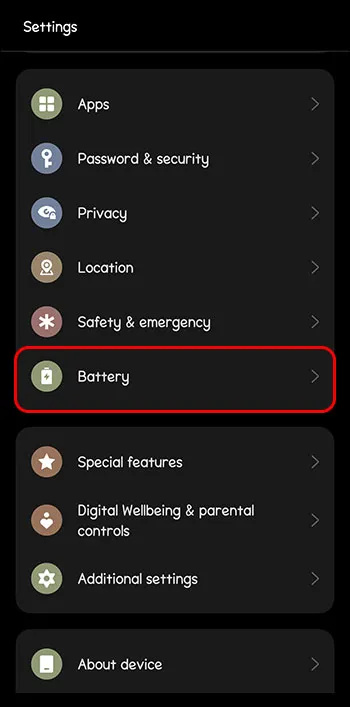
- Jei įjungtas akumuliatoriaus taupymo režimas, išjunkite jį.
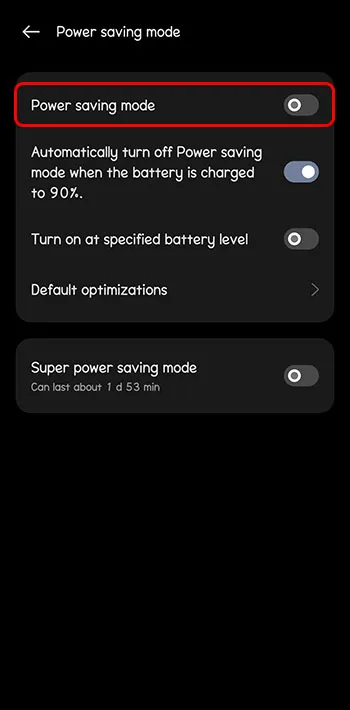
Atminkite, kad veiksmai gali šiek tiek skirtis priklausomai nuo telefono modelio arba programinės įrangos versijos, kurią naudojate.
Išjungti VPN
Naudojant VPN kartais kyla programų problemų. Jei pastebėsite, kad programa užstringa, kai įjungtas VPN, išjunkite ją ir patikrinkite, ar problema išspręsta.
Pašalinkite ir iš naujo įdiekite programą
Jei programa vis tiek užstringa po visų aukščiau nurodytų metodų, turėtumėte pabandyti ją visiškai ištrinti ir dar kartą įdiegti iš naujo. Tai veikia kai kuriais atvejais. Baigę pakartotinį diegimą patikrinkite, ar funkcionalumas buvo atkurtas.
Pašalinkite užkardas ir saugos programinę įrangą
Ugniasienės gali trukdyti GroupMe veikimui. Programa gali būti klaidingai identifikuota kaip grėsmė. Tokiu atveju tinklo ryšiai blokuojami, todėl įvyksta gedimas. Pašalinus tokias funkcijas, GroupMe gali būti atkurta.
Susisiekite su „GroupMe“ palaikymo komanda
Turite atlikti šiuos veiksmus, kai visi kiti metodai nepavyksta. Turėtumėte paaiškinti problemą palaikymo komandai, kuri savo ruožtu pasiūlys būdus, kuriuos galite išbandyti, kad išspręstumėte nuolatinę problemą. Jie gali turėti papildomų trikčių šalinimo parinkčių, kurias galėtų rekomenduoti.
Atkurkite GroupMe ir paleiskite
Tikimasi, kad kūrėjai sukurs puikias programas be klaidų ir trikdžių. Kartais strigimą sukelia prastas programos programavimas. Tokiu atveju jį galima ištaisyti naudojant būsimus atnaujinimus. Tačiau kūrėjas ne visada yra kaltas dėl problemos. Įvairių sistemų ir įrenginių problemą gali sukelti kiti veiksniai. Visada turėtumėte ištirti ir pašalinti problemas. Taip galite rasti sprendimą ir toliau mėgautis programėlės siūlomomis funkcijomis.
Ar kada nors susidūrėte su GroupMe nuolat stringa problema? Jei taip, kaip su tuo susitvarkėte? Praneškite mums toliau pateiktame komentarų skyriuje.









